|
|
LimeWire設定〔上級〕-〔ファイヤーウォール〕の解説
LimeWire起動後上部ツールバー〔ツール〕→〔オプション〕
ここでは、ファイヤーウォール、ルーターに関する設定を行ないます。
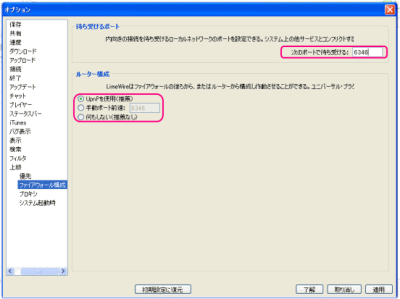
ここでの設定を無知識に変更するとLimeWireが接続不能になることがあるので十分注意してください。

他のシステムで表示のポート番号を使用していなければ自由にポートを変更する事が可能です。
ファイヤーウォールの設定によっては変更すると接続できなくなる事もありますので、無理に変える必要はありません。
お使いの環境のファイヤーウォールのポートを開放する際は、ここに表示されたポート番号を入力してください。LimeWireのデフォルト設定での待ちうけポートは〔6346〕になります。

ルーターの設定が可能です。この設定を無知に変更すると接続不能になります。
UpnPにて接続できている環境の方はこれを選択しておく事を推奨します。
参考→ ユニバーサルプラグアンドプレイ(UpnP)とは? ←
|